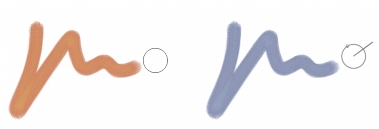
このページの手順へのクイック リンク
• |
• |
描画時のカーソルのアイコンと方向を選択します。描画時のカーソルを設定するとブラシゴーストが表示されるようにできます。ブラシゴーストでは、ブラシセレクタ バーで選択したブラシバリアントの形状とサイズがカーソルに反映されます。
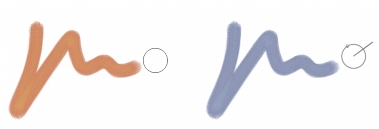
ブラシゴースト (左) からは、ブラシバリアントのサイズに関する情報が得られます。高度なブラシゴースト (右) からは、ペンの傾きやベアリング、角度の情報が得られます。
| 描画時のカーソルのアイコンを選択するには |
1 |
以下のいずれかの操作を行います。 |
• |
(Mac OS) [Corel Painter 12] |
• |
(Windows) [編集] |
2 |
[カーソルタイプ] 領域で [アイコン] オプションを有効にします。 |
3 |
[アイコン] リスト ボックスからアイコンを選択します。 |
• |
ブラシ |
• |
十字 |
• |
トーラス |
• |
三角 |
• |
三角 (枠のみ) |
• |
三角 (グレー) |
|
以下のこともできます。
|
|
|---|---|
|
カーソルの色を変更する
|
[メインカラー] ボックスをクリックし、[カラー] ダイアログ ボックスで色を選択します。
|
|
カーソルの方向を変更する
|
[角度] スライダをドラッグします。
|
描画時のカーソルのアイコンを 1 ドットの描点にするには、 [カーソルタイプ] の [1 ドット] オプションをオンにします。 |
| ブラシゴーストのオプションを設定するには |
1 |
以下のいずれかの操作を行います。 |
• |
(Mac OS) [Corel Painter 12] |
• |
(Windows) [編集] |
2 |
[カーソルタイプ] 領域で以下のいずれかのオプションを選択します。 |
• |
[ブラシゴースト] - カーソル位置に、選択しているブラシの形状とサイズが表示されます。 |
• |
[ブラシゴーストの強化] - カーソル位置にペンの傾き、ベアリング、および回転の他、ブラシのサイズも表示します。外輪はブラシサイズを示し、直線はペンの傾斜とベアリングを表します。先端が平らで 360 度回転が可能なペンを使用している場合は、外輪に沿ったドットによってペンの回転角度が表されます。 |
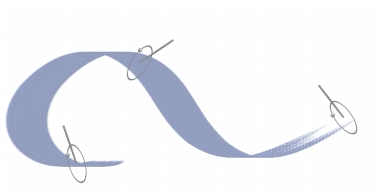
ブラシゴーストの強化を使用すると、タブレットで使用するペンについて、より詳細な情報を得ることができます。
|
|
Copyright 2012 Corel Corporation. All rights reserved.